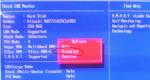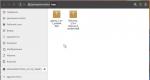Akıllı telefonu modem olarak kullanma. Bir akıllı telefonu dizüstü bilgisayar için modem olarak kullanma
Sabit bir yönlendiriciden. Ancak mobil cihazınızda zaten yüksek kaliteli, yüksek hızlı İnternet varsa ve "klasik" WiFi'ye gerçekten fazladan para harcamak istemiyorsanız ne yapmalısınız?
Yani burada bir dizüstü bilgisayarı telefon aracılığıyla internete nasıl bağlayacağımıza ve telefonun modem olarak kullanılıp kullanılamayacağına bakacağız.
Telefonunuzu bir dizüstü bilgisayar için modem olarak kullanmak için önce şunları kontrol etmeniz gerekir:
Tarifenizde “Modem Olarak Telefon” hizmeti mevcut mu?
World Wide Web'de sık sık geziniyorsanız, İnternet'in aktif kullanımını içeren özel bir tarifeye abone olmak en karlı olanıdır.

İnternet bağlantısı telefonun kendisinde çalışıyor mu? Bunu yapmak için, yüklü tarayıcıyı (mobil uygulama) açın ve favori sitenizin adresini girin: telefon İnternet sayfalarını yükleme ve görüntüleme yeteneğine sahipse, mobil ağ düzgün çalışıyor demektir ve bunu dizüstü bilgisayarınızda kullanabilirsiniz.
İnterneti bir Android telefon aracılığıyla bir dizüstü bilgisayara nasıl bağlarım?
Telefonunuzu dizüstü bilgisayarınıza modem olarak bağlamak için Android cihazınızın ayarlarını değiştirmeniz gerekecektir. Önerilen üç yöntemden herhangi birini kullanarak İnternet'e bağlanmak için gerekli tüm seçenekler, "Ayarlar -> Kablosuz ağlar -> Ek ayarlar -> Bağlantı ve taşınabilir erişim noktası" menü öğesinde bulunur.
Yöntem No.1: USB kablosuyla bağlantı:
- 1. ;
- 2. Dizüstü bilgisayarınız yeni bir aygıtın algılandığını bildirmelidir;
- 3. USB bağlantı seçeneğini etkinleştirin.

Kablo yoksa bağlantı kablosuz ağlardan biri üzerinden yapılabilir:
Yöntem No.2
- 1. Akıllı telefonunuzun ayarlarını açın;
- 2. Seçeneği etkinleştirin Ben.

Seçeneği ilk kez etkinleştirdiğinizde varsayılan ayarlar kullanılır. İlgili menü öğesinden değiştirilebilirler.
Yöntem No.3
- 2. Telefonunuzu Bluetooth aracılığıyla dizüstü bilgisayarınıza bağlayın;
- 3. Akıllı telefonunuzun ayarlarını açın;
- 4. Bluetooth taşınabilir ortak erişim noktası seçeneğini etkinleştirin.

Bir iOS telefonu aracılığıyla bir dizüstü bilgisayarda İnternet nasıl kurulur?
Bağlantı seçenekleri “Ayarlar -> Hücresel -> Modem seçimi” menü öğesinde bulunur.
Yöntem No.1: USB kablosuyla bağlanın.
Telefonunuzu USB kablo kullanarak modem yapmak için dizüstü bilgisayarınızın işletim sisteminde iTunes'un yüklü olması gerekir.
- 1. iPhone ayarlarında bağlantı modunu etkinleştirin;
- 2. Bundan sonra cihazınızı dizüstü bilgisayara bağlamanız yeterlidir: ağ bağlantısı otomatik olarak gerçekleşecektir.

Yöntem No.2: Kablosuz bağlantı (Wi-Fi)

Yöntem No.3: Kablosuz bağlantı (Bluetooth)
- 1. Dizüstü bilgisayarınızın bir Bluetooth iletişim modülüyle donatıldığından emin olun;
- 2. iPhone'unuzu Bluetooth aracılığıyla dizüstü bilgisayarınıza bağlayın;
- 3. Akıllı telefonunuzda "bir çift oluştur"u seçin, bilgisayarda gösterilen kodu girin;
- 4. Dizüstü bilgisayarınızdan akıllı telefonunuza bağlanın.
Windows Phone çalıştıran bir cep telefonu aracılığıyla bir dizüstü bilgisayarı İnternet'e nasıl bağlayabilirim?
Bu sınıftaki cihazlar USB bağlantısını desteklemez. Ancak kablosuz ağ üzerinden bağlanmak hala mümkündür:
- 1. Ayarlar listesini açın, “İnternet paylaşımı” öğesini bulun;
- 2. Bu seçeneği etkinleştirin, kablosuz ağ türünü seçin, bir ad ve şifre oluşturun.
Mobil İnternet için bir dizüstü bilgisayar nasıl kurulur?
Telefonu uygun şekilde ayarladıktan sonra geriye kalan tek şey dizüstü bilgisayardan önceden oluşturulan ağa bağlanmak. Bunun için:
- 1. Kullanılabilir ağların listesini açın;
- 2. Daha önce telefon ayarlarında belirtilen ağ adını listede bulun;
- 3. Telefonunuza belirlediğiniz şifreyi girerek seçilen ağa bağlanın.
Öncelikle, bir akıllı telefonda modem modunun tam olarak nasıl çalıştığını ve kullanıcıların ne gibi zorluklarla karşılaşabileceğini öğrenmeye değer. Telefonu modem olarak kullanmaktan bahsettiğimizde, telefonu mobil ağı kullanan bir mobil yönlendiriciye dönüştürmekten bahsediyoruz. Bundan çeşitli gereksinimler kaynaklanmaktadır. Öncelikle akıllı telefonunuzun 3G veya LTE mobil internete bağlı olması gerekmektedir. İkinci olarak operatörün abonelerin modem modunu kullanmasına izin vermesi gerekir.
Modem modunun kilidini açma ve ağ kurma talimatlarını özel forumlarda bulabilirsiniz. Çoğu durumda, mobil ağ ayarlarına gitmeniz ve operatör verilerini Kişisel Erişim Noktası (erişim noktası) satırına girmeniz gerekir. Tele2 için – interet.tele2.ru. Diğer operatörlerde de durum aynı, sadece adı değişiyor.
İnternet yapılandırılmışsa, bir sonraki adıma geçmemiz gerekir - cihazımızda modem modunu tam olarak nasıl yapılandıracağımızı seçin.
Mevcut bir Wi-Fi ağına klasik bağlantıya ek olarak iki ek seçenek daha vardır (eski cihazlar ve bazı bilgisayarlar için uygundur):
- Bir USB kablosu kullanmak (hızlı, kullanışlı, ancak hareketi ciddi şekilde kısıtlıyor ve sıkışık);
- Bluetooth kullanma (daha fazla özgürlük, kabloya gerek yok, ancak çok daha düşük hız).
Ancak önce akıllı telefonu harici modem olarak kurmaya ve kullanmaya bakalım.
Android cihazda erişim noktası kurma

Erişim noktası, bir Wi-Fi ağının bir tür analogudur, yalnızca trafik, evde olduğu gibi fiber optiklerden veya telefondan değil, hücresel ağ üzerinden geçer. Bu durumda vericinin (yönlendiricinin) rolü akıllı telefon tarafından oynanır.
Bu nedenle, Android'i modem olarak ayarlamak için aşağıdakileri yapmanız gerekir:
- Telefondaki ayarlar programını açın;
- Bir spoiler arıyoruz (“Daha Fazla” düğmesi);
- İçinde “Kablosuz bağlantılar” alt öğesini buluyoruz;
- “Modem Modu” alt öğesine gidin ve erişim noktasının kendisini etkinleştirin.
Telefon, Wi-Fi ağınız için bir şifre ve ad girmenizi isteyecektir. Beğeninize herhangi bir veri girin. Önemli olan, şifrenin 8 veya daha fazla karakterden oluşmasıdır.
Öğelerin ve alt öğelerin adları, donanım yazılımına ve işletim sistemi sürümüne bağlı olarak farklılık gösterebilir ancak anlamları aynı kalır; dolayısıyla telefonunuzun modeline bakılmaksızın yukarıda açıklanan prosedürü takip edebilirsiniz.
Erişim noktasını yapılandırdıktan sonra. Yakındaki diğer cihazlar telefonunuzu algılayıp yönlendirici olarak kullanabilir. Ayrıca ağı kurduktan sonra bilgisayarınızı veya dizüstü bilgisayarınızı akıllı telefonunuza bağlayarak WiFi ağına otomatik olarak bağlanabilirsiniz.
Yukarıdaki talimatlar Android 4 ve sonraki sürümleri çalıştıran telefonlar için uygundur. Daha eski cihazlar için WiFi erişim noktasının işlevselliğinden sorumlu özel bir uygulama indirmeniz gerekecektir. Bu uygulamaya PdaNet+ adı verilir. Özel kaynaklarda ve forumlarda kolayca bulunabilir.
Telefonunuzu USB üzerinden modem olarak nasıl bağlarsınız?

PdaNet+ ayrıca eski Android cihazınızı USB modem olarak kullanmanıza da olanak tanır. Bunu yapmak için Windows ve Android için bir PdaNet+ istemcisine ihtiyacınız olacak.
PdaNet+'ın her iki sürümünü de yükledikten sonra aşağıdakileri yapmanız gerekir:
- Mobil cihazınızda ayarlar programını açın;
- Burada “Programlar/Uygulamalar” alt menüsünü bulun;
- “Geliştiriciler” alt öğesini açın ve içindeki hata ayıklama modunu etkinleştirin.
- Telefonu bir USB kablosuyla bilgisayara bağlıyoruz;
- Telefonda PdaNet+'ı açın ve EnableUSBTether satırının yanındaki kutuyu işaretleyin;
- Windows sizden akıllı telefonunuz için ek sürücüler yüklemenizi isteyecektir - kabul edin ve yükleyin.
- Şimdi bilgisayara gidin ve tepside PdaNet+ uygulamasını arayın;
- PdaNet+ simgesine tıklayın ve “İnternete Bağlan (USB)” seçeneğini seçin.
Bu prosedür oldukça karmaşık ve zaman alıcıdır ancak yalnızca eski cihazlarda gereklidir. Android 4.0 ve sonraki sürümlerde telefonunuzu USB modem olarak bilgisayarınıza bağlamak çok daha kolaydır. İlgili menü öğesi, erişim noktasını yapılandırdığınız yerde bulunur. Sadece etkinleştirin ve USB kablosunu dizüstü bilgisayarınıza veya bilgisayarınıza bağlayın.
Android'i Bluetooth modem olarak kullanma

Böylece bir erişim noktasının nasıl oluşturulacağını ve bir bilgisayara USB üzerinden nasıl bağlanacağımızı bulduk. Şimdi daha uygun bir seçeneğe bakalım - Bluetooth teknolojisini kullanarak bağlanma.
Bunu yapmak için aşağıdakileri yapmanız gerekir:
- Bilgisayardaki ve mobil cihazdaki Bluetooth modülünü açıyoruz;
- Bilgisayarınızdaki uygulama tepsisinde Bluetooth simgesini bulun;
- Üzerine sağ tıklayın ve ayarlara gidin;
- Ayarlarda yakındaki tüm cihazlar için algılamayı etkinleştirmeniz gerekir;
Şimdi aynısını yapmanız gereken telefona geçelim. Bunun için:
- Android cihazınızdaki ayarları açın;
- Bluetooth ayarlarının bulunduğu bir alt menü buluyoruz;
- Burada "Cihazı diğer Bluetooth aygıtları tarafından görünür yap" satırının yanına bir onay işareti koyuyoruz.
Şimdi iki cihazı bağlamanız gerekiyor (bizim durumumuzda bir Windows bilgisayar ve bir Android telefon). Bunun için:
- Bilgisayardaki Bluetooth simgesine tıklayın;
- “Yeni bağlantı ekle” alt öğesini seçin;
- Bir iletişim kutusu belirecektir. Şu anda bağlanılabilen tüm cihazları gösterecektir;
- Modem olarak kullanmayı planladığımız mobil internetli bir akıllı telefon bulup "İleri"ye tıklıyoruz;
- Windows altı basamaklı bir güvenlik kodu oluşturacak ve sizin tarafınızdan doğrulanması için bunu akıllı telefonunuza aktaracaktır;
- İlk eşleştirme denemesinden sonra bilgisayar, Android telefonu tam olarak destekleyecek yazılımı yüklemeye başlayacaktır;
- Artık akıllı telefonunuzdaki erişim noktasının ayarlarını belirtmeniz gerekiyor. Bunu yapmak için erişim noktası ayarlarını açmanız ve “Bluetooth modem” satırının yanındaki kutuyu işaretlemeniz gerekir;
- Son adım bilgisayardan bağlantı kurmaktır. Bilgisayarın eşleştirildiği Bluetooth cihazlarının listesini açmanız gerekir. İstediğiniz telefona sağ tıklayın ve “Şununla bağlan” seçeneğini seçin.
Bundan sonra bilgisayar telefonu modem olarak algılamaya başlayacaktır.
Çözüm
Aslında hepsi bu. Artık bir akıllı telefonu bilgisayar için modem olarak nasıl kullanacağınızı biliyorsunuz ve ayrıca bir erişim noktası kurmayı ve telefonunuzu, bir bilgisayardan, tabletten veya bu özelliğe sahip olmayan başka bir akıllı telefondan kablosuz bağlantı için yönlendirici olarak nasıl kullanacağınızı öğrendiniz. İnternet. Yukarıda açıklanan talimatlar sayesinde hiçbir zaman internetsiz kalmayacaksınız ve tam ölçekli ev interneti için ödeme yapmadan bile bilgisayarınızdan istediğiniz zaman çalışmaya hazır olacaksınız.
Ülkemizde hücresel iletişimin olmadığı yer bulmak zordur. İnternette ise işler biraz farklı. İnternet erişimi ihtiyacı her yerde ortaya çıkabilir ve bu sorunu çözmek her zaman kolay değildir. Ancak bu, mobil operatörlerin 3G aracılığıyla erişilebilir ve ucuz İnternet için gerekli koşulları yaratmasından önceydi. Günümüzde cep telefonunuzdan internete hızlı ve kolay bir şekilde erişebilirsiniz. Bu harika, ancak her zaman uygun değil. Çoğu zaman bir bilgisayarda veya dizüstü bilgisayarda İnternet'e ihtiyaç duyulan durumlar vardır, ancak kablolu bir İnternet'e bağlanma olasılığı yoktur. Bu gibi durumlarda cep telefonunuzu modem olarak kullanabilirsiniz.
Telefonunuzu modem olarak nasıl bağlarsınız?
Telefonunuzu bilgisayarınıza modem olarak nasıl bağlarsınız?
Kanıtlanmış bir yol var:

Daha sonra bağlantı başlayacak ve bilgisayar ağa kaydolacaktır. İnternet bağlantısı başarıyla tamamlandıysa, “İnternette Gezinmeyi Başlat”a tıklayın. Bağlantı başarısız olursa bilgisayarınızı yeniden başlatıp tekrar bağlanmayı deneyin. Artık bilgisayarınızda yüklü olan tarayıcıyı kullanarak İnternet'i kullanabilirsiniz.
Telefonunuzu modem olarak nasıl kullanabilirsiniz?
Kurulan bağlantının daha fazla kullanılması sürecinde, sistem başladığında onu bağlamanız ve bittiğinde bağlantısını kesmeniz gerekecektir.

İnternete aşağıdaki şekilde bağlanabilirsiniz:
- bağlantınızı seçin ve “Bağlan”a tıklayın;
- Bağlantı penceresinde “Ara” düğmesine tıklayın, ardından bağlantı kurulacaktır.
İnterneti kapatmak için şu adımları izleyin:
- ekranın sağ alt kısmında İnternet bağlantıları simgesine tıklayın;
- bağlantınızı seçin ve “Bağlantıyı Kes”e tıklayın;
Çalışırken modeminizin ayarlarını deneyebilirsiniz. Denetim Masası'nı açın, Ağ ve Paylaşım Merkezi'ne gidin ve bağlantınızı seçin. Açılan pencerede "Genel" sekmesinde "Özellikler" e gidin. İşaretçiyi “Donanım Akış Kontrolü” öğesinin yanına getirin. Aynı pencerede bağlantı hızını ayarlayabilirsiniz.

Farklı hızları deneyin ve en iyi olanı seçin. "Seçenekler" sekmesine gidin ve işaretçiyi "Telefon numarası iste" öğesinden kaldırın. "Bağlantı koptuğunda beni ara" seçeneğinin yanındaki kutuyu işaretleyin. "PPP Seçenekleri" düğmesini tıklayın ve "Yazılım veri sıkıştırmasını kullan" onay kutusunun işaretini kaldırın. Daha sonra "Tamam"a tıklayın. Yapılan tüm değişiklikler bir sonraki bağlantıdan sonra geçerli olacaktır.
Telefonunuzu modem olarak kullanmanın bazı basit yolları şunlardır. Bağlanırken zorlukla karşılaşırsanız, bağlantınızı kurmanıza yardımcı olacak cep telefonu operatörünüzün teknik desteğiyle her zaman iletişime geçebilirsiniz.
World Wide Web'e bir PC'den erişmeniz gerekiyorsa ve kablolu geniş bant İnternet'in olmadığı bir yerdeyseniz ne yapmalısınız? Telefonunuzu USB üzerinden bilgisayarınız için modem olarak kullanın. Bunun nasıl yapılacağına bakalım.
Telefonunuzu bilgisayarınız için modem nasıl yapabilirsiniz?
Akıllı telefonunuzu modem olarak kullanın. Neredeyse herkeste var. Operatörler, 3G ve 4G ağlarıyla alanın iyi kapsama alanını sağlar. Cihaz özel bir USB/microUSB kablosuyla birlikte gelir. Bir akıllı telefonu .
Telefonunuzu modem yerine bilgisayara nasıl bağlarsınız?
Özel bir yazılım kullanarak telefonunuzu modem olarak bir bilgisayara bağlama
EasyTether Lite'ı yükleyin. Telefonunuz ve PC'niz için indirip yükleyin.
Aşağıdaki eylem sırasını gerçekleştirin:
- Akıllı telefonunuzu PC'nize bağlayın;
- Gerekirse sistem ek sürücüler yükleyecektir;
- Akıllı telefonunuzda hata ayıklama modunu etkinleştirin (yukarıda açıklandığı gibi);
- PC'de program simgesine sağ tıklayın ve "Bağlan"ı seçin.
Bilgisayar telefonun USB modemini görmüyorsa başka ne yapmalı
Bunun nedeni ürün yazılımı veya sistem dosyalarının virüsler tarafından zarar görmesidir. Ne yapalım? Fabrika ayarlarına sıfırlayın.
Çözüm
Bilgisayar telefonu modem olarak görmüyorsa ne yapmamız gerektiğine baktık. Yukarıda açıklanan yöntemleri kullanın ve başarılı olacaksınız.
İnternet bağlantınız kalmazsa ve elinizde mobil internete sahip bir akıllı telefonunuz varsa, o zaman bir çıkış yolu vardır. Modern cep telefonları modem olarak üç ağ aktarım işleviyle donatılmıştır: Bluetooth aracılığıyla, Wi-Fi kablosuz ağı aracılığıyla ve USB bağlantısı aracılığıyla. Tabii ki, telefonun çözünürlüğü çok daha düşük olduğu için bu tür İnternet, yüksek hızlı İnternet'ten biraz daha yavaş olacaktır. Ancak kolayca e-posta indirebilir, resim ve fotoğrafları görüntüleyebilir ve sosyal ağları kullanabilirsiniz. Bu makalede her üç yöntemin de pratikte nasıl kullanılacağını okuyun.
Telefonunuzu Wi-Fi modem olarak kullanma
Telefonunuz mobil internete bağlıysa kablosuz internet ağını kolaylıkla dağıtabilirsiniz. Çok fazla veri kullanmamaya dikkat edin, aksi takdirde operatörünüz için fazla ödeme yapmış olursunuz.
- Parmağınızı ekranın üstünden altına doğru kaydırarak cihaz tepsisini açın. Pek çok simge arasında en üsttekini göreceksiniz; bir dişli. Ayarlar menüsünü açmak için üzerine tıklayın.
- Telefon ayarlarınızda “Erişim noktası ve modem”i seçin.


İnternete bağlanmanın üç yolunu da burada göreceksiniz:
- Mobil erişim noktası, Wi-Fi'yi etraftaki tüm cihazlara dağıtır.
- Bluetooth, bu işlevin alıcı cihazda mevcut olmasını gerektirir.
- USB modem ağı bir kablo aracılığıyla iletir.
İlk öğeyi seçin.


- Öncelikle bu özelliği etkinleştirmeniz gerekiyor. Bunu yapmak için ekranın üst kısmındaki kaydırıcıyı “Açık” olarak değişene kadar sürükleyin.


- Artık nokta adınızı, şifrenizi ve diğer bazı işlevleri yapılandırabilirsiniz.
- Kendinizinkini kaydetmek için cihaz adına tıklayın. Bu isim, cep telefonlarında veya bilgisayarlarında Wi-Fi ağını açtıklarında çevredeki herkes tarafından görülecektir.


- Aşağıdaki satır şifreyi gösterir. Bu, yabancıların ağınıza bağlanmasını önlemek için gereklidir. Basit ama güvenilir bir kod girin.


- Lütfen sağ üst köşede bir “Seçenekler” menüsü bulunduğunu unutmayın. Bazı cihazların sizinkine olan bağlantısını engellemek istiyorsanız, üzerine tıklayın.


- “İzin verilen cihazlar” satırını seçin.


- Artık "Ekle" düğmesini kullanarak güvenilir kullanıcıları ekleyebilir ve kaydırıcıyı açabilirsiniz. O zaman yalnızca bu kişiler sizinle bağlantı kurabilir.


- Mobil İnternet'teki tüm trafik rezervlerini tüketmemek için bir sınır belirleyin. Örneğin ayda 10 GB'ınız varsa eşiği 8 GB olarak ayarlayın ve telefonunuzdaki modemi ne zaman kapatmanız gerektiğini bileceksiniz.
- Akıllı telefonunuzun ayarlarına tekrar gidin ve “Veri Kullanımı”nı seçin.


- "Mobil veri sınırı" sütununda eşiğinizi ayarlayabilirsiniz. Böylece kablosuz internet kullanımı size herhangi bir rahatsızlık vermeyecektir.


Telefonunuzu Bluetooth aracılığıyla modem olarak kullanma
Bu yöntem özellikle uygun değildir çünkü telefonu her zaman bilgisayarın yanında tutmanız gerekir. İşlevin çalışması için bilgisayara doğru sürücülerin yüklenmesi gerekir.
- Tekrar “Erişim noktası ve modem” menü bölümüne gidin, Bluetooth modem yazısının yanındaki kaydırıcıyı açın. Bu seçenek hiçbir şekilde yapılandırılamaz; İnternet dağıtımı hemen başlayacaktır.


- Cihazı dizüstü bilgisayarınıza veya bilgisayarınıza getirin ve Bluetooth'u açın. Bağlantı kendi kendine gerçekleşecektir.


Telefonunuzu USB modem olarak kullanma
Telefonunuzla birlikte gelen veya şarj cihazına bağlanan bir USB kablosuna ihtiyacınız olacaktır. Bu sayede telefonunuzdaki her türlü internet bağlantısını dağıtabilirsiniz.
USB modem öğesindeki kaydırıcıyı açın ve telefonu bir USB kablosuyla bilgisayara bağlayın. Hiçbir şey yapmanıza gerek yok; yalnızca aygıt sürücülerinin yüklenmesini ve ağın açılmasını bekleyin.